Korjaa määränpään polku liian pitkä virhe
Kun nimeät mitä tahansa kansiota Windows -tietokoneessa, sinun on pidettävä mielessä, että Windowsilla(Windows) on useiden merkkien enimmäismäärä tiedoston tai kansion nimeämiseen. Jos kansion tai tiedoston nimi kasvaa, se pidentää kohteen täyttä polkua Resurssienhallinnassa(File Explorer) . Tuolloin käyttäjät saavat virheilmoituksen: " Kohdepolku liian pitkä. Tiedostojen nimet olisivat liian pitkiä kohdekansioon. Voit lyhentää tiedoston nimeä ja yrittää uudelleen tai kokeilla sijaintia, jolla on lyhyempi polku(Destination Path Too Long. The file names would be too long for the destination folder. You can shorten the file name and try again, or try a location that has a shorter path) ” kun he yrittävät kopioida, siirtää tai muuttaa kyseisiä tiedostoja tai kansioita. Tällainen virhe ilmenee, koska useimmissa tapauksissa Microsoftilla(Microsoft) on 256/260-kansio- ja tiedostonimirajoitus. Tämä on bugi, joka on edelleen olemassa nykyaikaisessa Windowsissa(Windows)eikä sitä ole korjattu. Tämä artikkeli auttaa sinua ratkaisemaan tämän ongelman.

Korjaa määränpään polku liian pitkä virhe
Muista luoda palautuspiste(create a restore point) siltä varalta, että jokin menee pieleen.
Tapa 1: Nimeä tiedostotunniste väliaikaisesti uudelleen tekstiksi(Method 1: Temporarily rename the file extension to text)
Jos yrität siirtää tiedostoa, joka on yksittäinen tiedosto, kuten .rar- tai .zip-tiedosto tai .iso-tiedosto, voit yrittää tilapäisesti nimetä tiedostopääte uudelleen ja palauttaa sen siirrettyään. Tätä varten vaiheet ovat -
1. Napsauta hiiren kakkospainikkeella(Right-click) .zip- tai .rar-arkistoa ja valitse Nimeä(Rename) uudelleen . Muuta sitten laajennus muotoon " txt ".
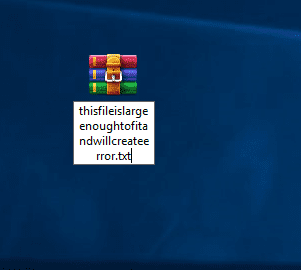
2. Jos et näe laajennustyyppejä oletuksena, siirry Resurssienhallinnan Näytä-välilehteen(View tab) ja valitse Tiedostonimitunnisteisiin(File) liittyvä valintaruutu( check the box) .
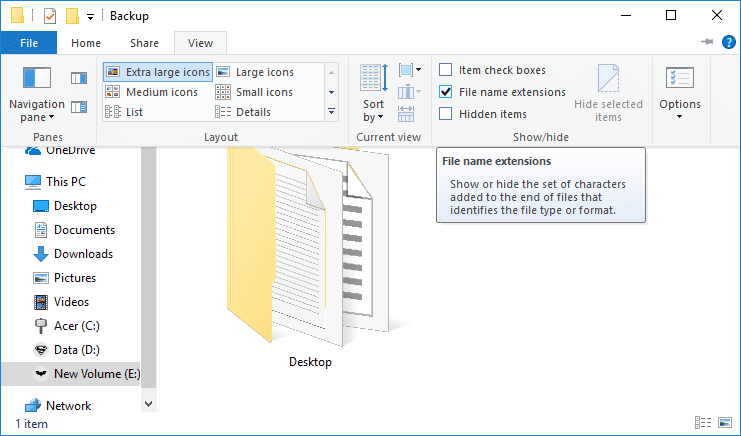
3. Siirrä tiedosto haluamaasi paikkaan, napsauta sitä hiiren kakkospainikkeella uudelleen, valitse Nimeä(Rename) uudelleen ja muokkaa laajennus takaisin alkuperäiseksi.
Tapa 2: Lyhennä pääkansion nimeä(Method 2: Shorten the parent folder name)
Toinen helppo tapa välttää tällainen virhe on lyhentää pääkansion nimeä(shorten the parent folder’s name) . Mutta tämä menetelmä ei ehkä vaikuta hedelmälliseltä, jos monet tiedostot ylittävät pituusrajan ja rajoituksen. Tämä on mahdollista, jos sinulla on rajoitettu tai laskettava määrä tiedostoja ja kansioita, joissa on tällainen ongelma, kun siirrät, poistat tai kopioit tiedostoa.
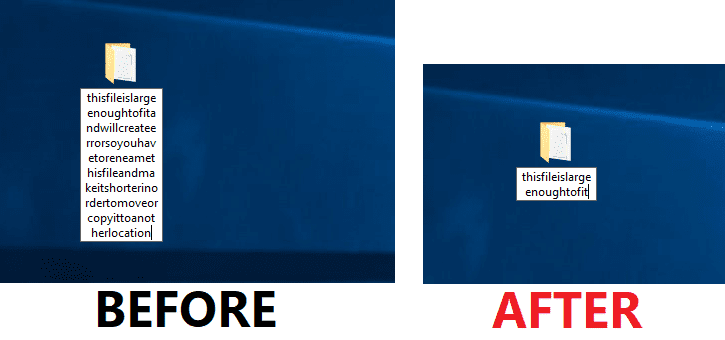
After you rename the file, you can easily Fix Destination Path Too Long Error, but if you’re still facing the above error message, continue with the next method.
Method 3: Delete folder using the freeware app: DeleteLongPath
You might encounter a situation where you want to delete multiple folders and sub-folders in which the character limit exceeds 260 characters. To help yourself, you can rely on a freeware name: “DeleteLongPath” to get around with such a problem. This lightweight program can automatically delete the folder structure and internally stored sub-folders and files. To do this the steps are –
1. Go to this link and download the application.
2. Pura zip-tiedosto ja kaksoisnapsauta " DeleteLongPath " -suoritettavaa tiedostoa.

3. Napsauta Selaa-painiketta(Browse button) ja siirry kansioon, jota et voi poistaa.

4. Paina nyt " Poista(Delete) " -painiketta ja poista tiedostot tai kansiot, joita et aiemmin voinut poistaa.

5. Paina Kyllä(Yes) , kun viimeinen varoitus tulee näkyviin, ja odota, että sovellus poistaa rakenteen.
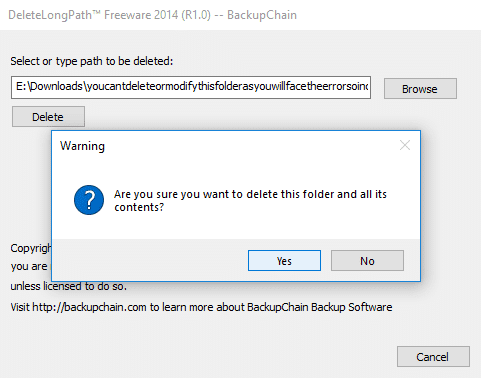
Tapa 4: Käytä xcopy-komentoa korotetussa komentokehotteessa(Method 4: Using the xcopy command in the elevated Command Prompt)
1. Avaa komentokehote(Command Prompt) . Käyttäjä voi suorittaa tämän vaiheen etsimällä "cmd" ja painamalla sitten Enter.

2. Liitä nyt seuraava komento komentokehotteeseen ja paina Enter:
xcopy *path to source files* *path to destination* /O /X /E /H /K

3. Huomaa, että *path to source files* & * destination path* sijasta sinun on korvattava ne kansiosi tarkoilla poluilla.(replace it with your folder’s exact paths.)
Tapa 5: Ota käyttöön pitkän polun tuki (Windows 10 Built 1607 tai uudempi) (Method 5: Enable Long Path Support (Windows 10 built 1607 or higher) )
Jos olet Windows 10 -käyttäjä ja olet päivittänyt vuosipäiväpäivitykseen (1607), voit(Anniversary Update (1607), you) poistaa MAX_PATH -rajan käytöstä(disable the MAX_PATH limit) . Tämä korjaa pysyvästi kohdepolun liian pitkän virheen(fix destination path too long error) , ja vaiheet tämän tekemiseksi ovat:
1. Paina Windows Key + R, kirjoita regedit ja paina Enter avataksesi rekisterieditorin(Registry Editor) .

2. Siirry seuraavaan rekisteriavaimeen:
HKEY_LOCAL_MACHINE\SYSTEM\CurrentControlSet\Control\FileSystem
3. Varmista, että valitset oikeanpuoleisesta ikkunaruudusta FileSystem , kaksoisnapsauta(double-click) kohtaa " LongPathsEnabled ".

4. Aseta sen Value data arvoksi 1(Set its Value data to 1) ja tee muutokset napsauttamalla OK.

5. Sulje nyt rekisterieditori ja yritä siirtää pitkät nimetyt kansiot.
Suositus:(Recommended:)
- Estä sovellusten toiminta taustalla Windows 10:ssä(Stop Apps from running in the background on Windows 10)
- Korjaa kiertolukko, joka näkyy harmaana Windows 10:ssä(Fix Rotation Lock grayed out in Windows 10)
- Kuinka löydän reitittimeni IP-osoitteen?(How to Find My Router’s IP Address?)
- Korjaa askelpalautin, joka ei toimi Windows 10:ssä(Fix Backspace Not Working in Windows 10)
Toivon, että tämä artikkeli oli hyödyllinen ja nyt voit helposti korjata kohdepolun liian pitkän virheen Windows 10:ssä(Fix Destination Path Too Long Error in Windows 10) , mutta jos sinulla on vielä kysyttävää tästä oppaasta, kysy heiltä kommenttiosiossa.
Related posts
Korjaa kohdekansion käyttö estetty -virhe
Korjaa virhe 0X80010108 Windows 10:ssä
Sovellusvirheen 0xc0000005 korjaaminen
Korjaa Windows Update -virhekoodi 0x80072efe
Sovelluksen latausvirheen 5:0000065434 korjaaminen
Sovellusvirheen 0xc000007b korjaaminen
Korjaa riittämättömät järjestelmäresurssit API-virheen suorittamiseksi
Korjaa Minecraft-virhe, joka epäonnistui ydinvedoksen kirjoittamisessa
Korjaa median luontityökalun virhe 0x80042405-0xa001a
Korjaa Omegle-virhe yhteyden muodostamisessa palvelimeen (2022)
Korjaa PAGE_FAULT_IN_NONPAGED_AREA-virhe
Windows Update -virheen 80072ee2 korjaaminen
Korjaa virhe 651: Modeemi (tai muu yhdistävä laite) on ilmoittanut virheestä
Korjaa virhe 0x8007000e estämällä varmuuskopiointi
Korjaa DISM-lähdetiedostoja ei löytynyt -virhe
Kuinka korjata Google Driven käyttö estetty -virhe
Korjaa USB-virhekoodi 52 Windows ei voi vahvistaa digitaalista allekirjoitusta
Korjaa Windows Storen virhekoodi 0x803F8001
Korjaa virhe 1603: Asennuksen aikana tapahtui vakava virhe
Korjaa Media Disconnected -virhe Windows 10:ssä
